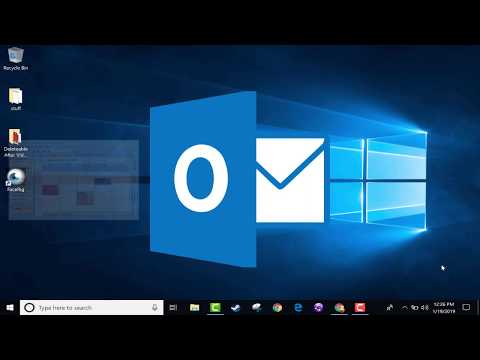Denne wikiHow lærer deg hvordan du oppdaterer e -postadressen din i Twitter -appen for Android.
Trinn

Trinn 1. Åpne Twitter
Det er et blått ikon med en hvit fugl. Hvis du ikke ser det på startskjermen, finner du det i app -skuffen.
Hvis du ikke ser Twitter-tidslinjen din, følger du instruksjonene på skjermen for å logge på nå

Trinn 2. Trykk på profilbildet ditt
Det er øverst til venstre på skjermen.

Trinn 3. Trykk på Innstillinger og personvern
Det er nær bunnen av menyen.

Trinn 4. Trykk på Konto

Trinn 5. Trykk på E -post

Trinn 6. Skriv inn din nye e -postadresse

Trinn 7. Trykk på Neste

Trinn 8. Trykk på Got it
Twitter vil nå sende en bekreftelses -e -post til den nye adressen. Du må klikke på lenken i e -postbekreftelsen for å fullføre oppdateringen.

Trinn 9. Åpne e -posten fra Twitter
Du finner det i innboksen i e -postappen din.

Trinn 10. Klikk på Bekreft nå
Dette åpner Twitter -appen, som skal vise en melding om at oppdateringen er fullført.